Kuidas arvutit testida, kasutades Prime95
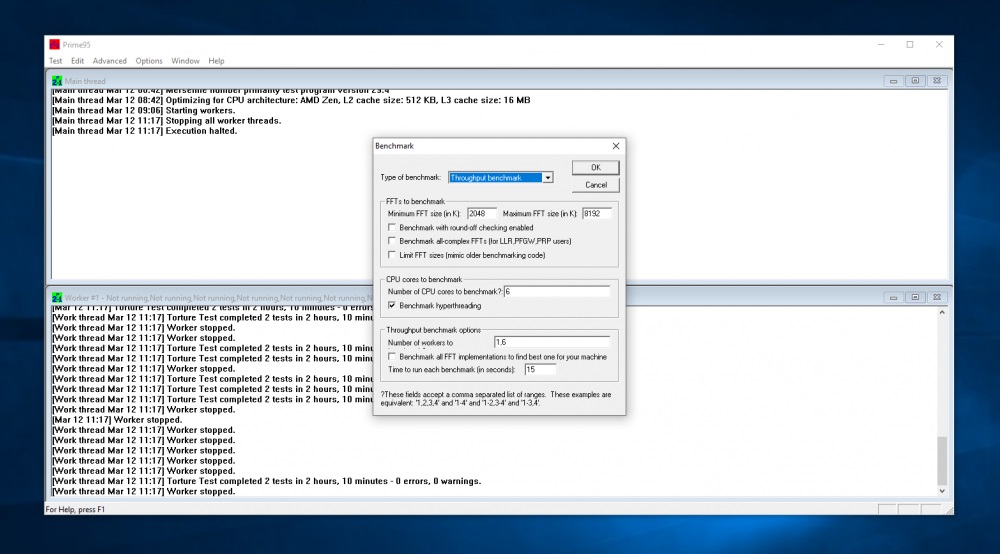
- 4977
- 188
- Mr. Salvador Ryan
Prime95 - tasuta utiliit PC või sülearvuti töö stabiilsuse testimiseks. Kujundanud George Voltman hajutatud arvutuste projekti loomisel (kui mitu protsessorit lahendatakse korraga korraga, jaotades ülesanded). Rakenduse peamine eelis on see, et see võtab minimaalselt mälu (kokku umbes 6 megabaidi), ei vaja süsteemi paigaldamist, toetades samas iga põlvkonna protsessoreid.
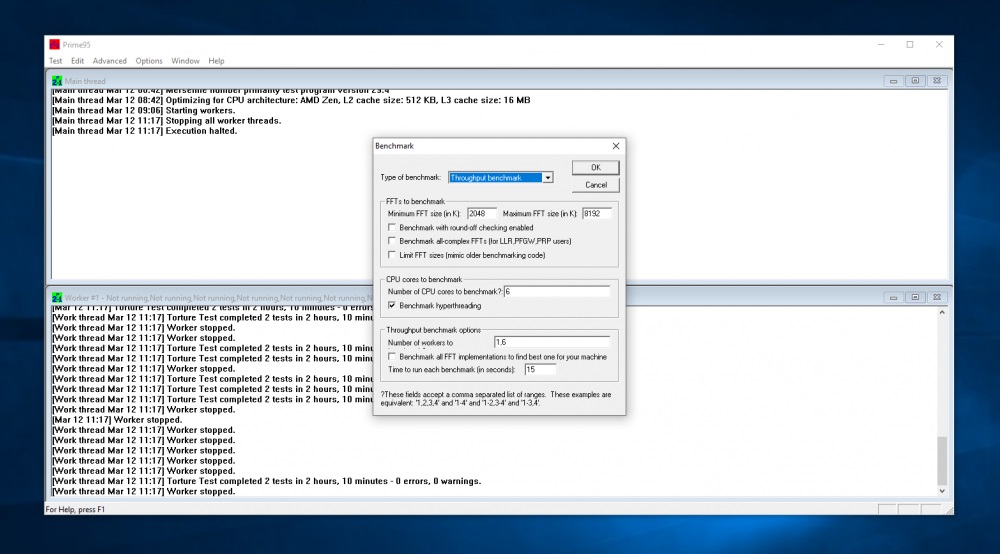
Installation Prime95
Programm on tarnitud kaasaskantava Utlini kujul. See tähendab, et koos kaustaga on kõik süsteemi teegid, mis on vajalikud selle käivitamiseks. Seetõttu ei pea te rakendust installima.
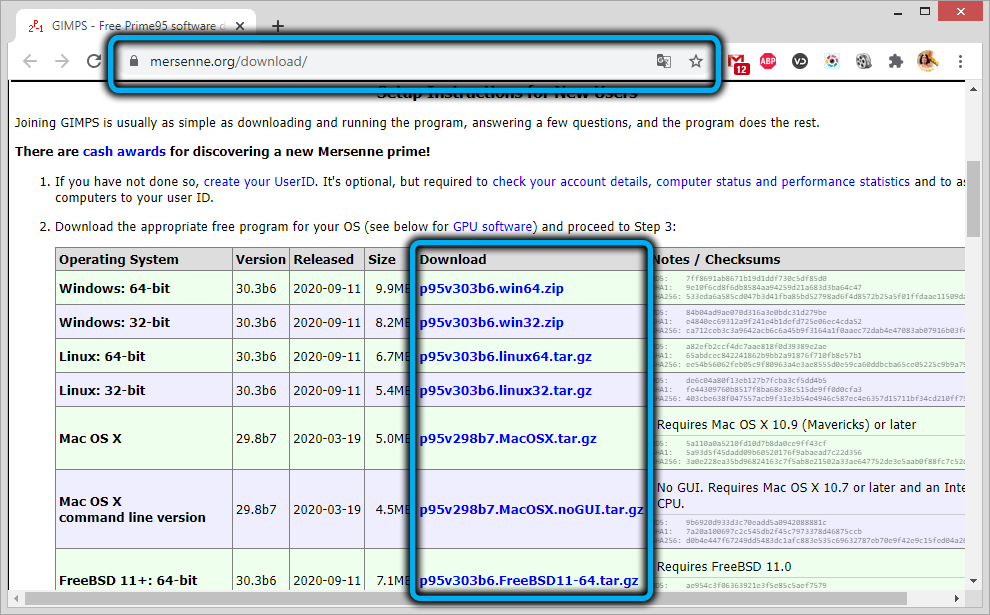
Piisab, kui katkestada GIMP -sid (Voltmani loodud projekti nimi) arhiiv ja käivitada täidesaatva fail (laiendusega .exe). Programm ei lisa registrisse ühtegi kirjet, ei loo vahemälu ja ajutisi faile kasutaja kaustadesse. Kuid mõne funktsiooni jaoks on vaja Interneti -ühendust.
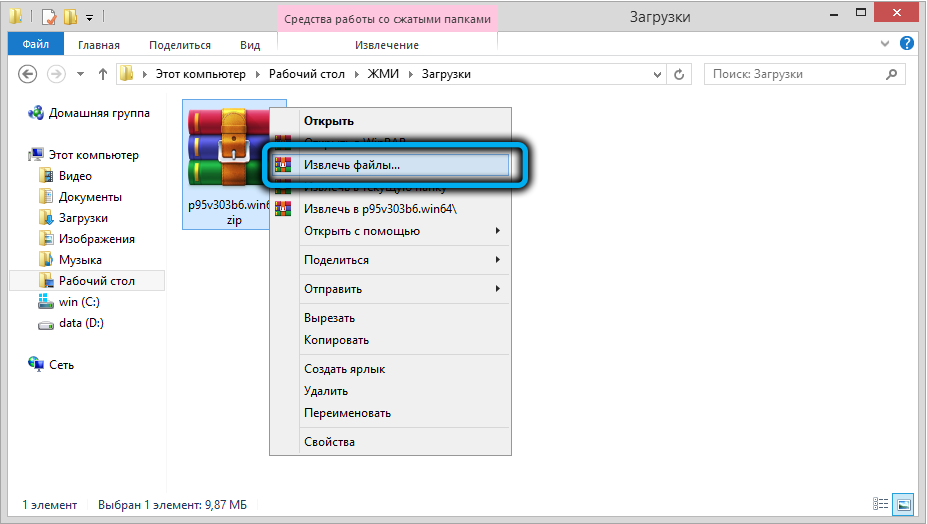
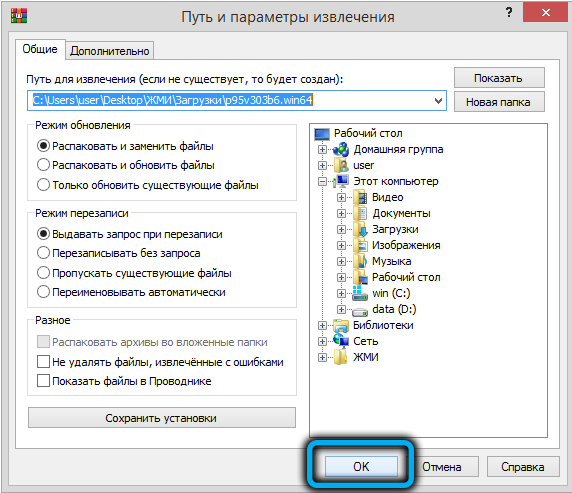
Utiliit toetab kõiki Windowsi praeguseid versioone (alates XP -st), seal on ka Linuxi laastamiste komplekt. Protsessori testimine viiakse läbi, arvutades lihtsaid numbreid vastavalt Mersenni valemile.
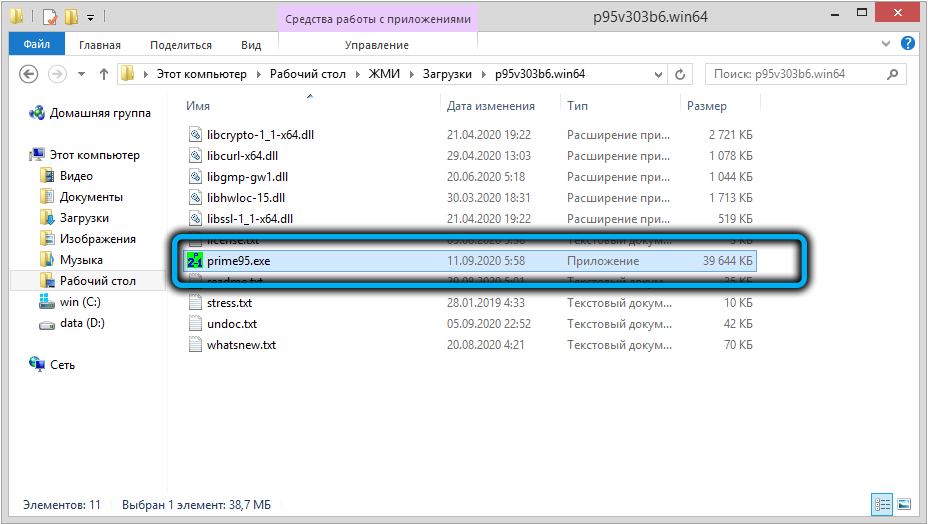
Kuidas kasutada Prime95
Rakenduse käivitamisel ilmub dialoogiboks, mis soovitab:
- Liituge projektiga GIMPS. See tähendab, et kõiki toodetud arvutusi kasutatakse uute lihtsate numbrite otsimiseks vastavalt Mersenni algoritmidele. Selle funktsiooni töötamiseks peate ühendust võtma Internetiga.
- Käivitage protsessori põhipinge test.
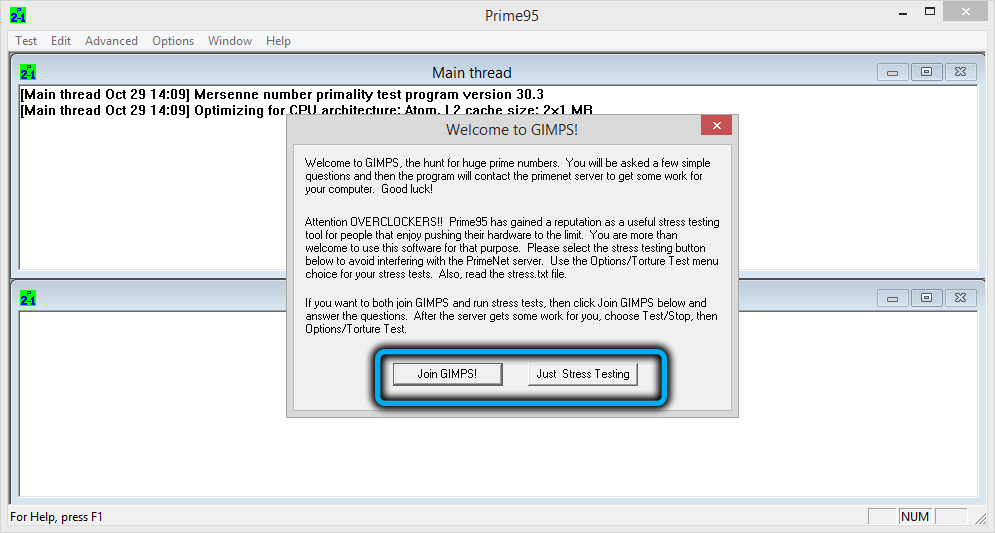
Testimise ajal on kõik protsessori ressursid kaasatud, nii et seda saab tugevalt kuumutada. Taustal on soovitatav alustada protsessori temperatuuriprogrammi (näiteks AIDA64 või Hwmonitor). Kui kuumutatakse üle 85–90 ℃ test tuleks peatada.
Kui keeldute GIMP -de ühendamisest ja põhilise stressitesti läbiviimisest, avaneb uus dialoogiboks "Käivita piinamistesti". Seal on saadaval järgmised sätted:
- Väike FFTS -testi käivitamine. Uute numbrite otsimine toimub ainult protsessori vahemälu abil. See tähendab, et RAM pole üldse seotud.
- Placelarge FFTS. Testige protsessori vahemälu ja väikese koguse RAM-i abil (umbes 32-64 megabaiti).
- Segundama. Peamine erinevus on kogu taskukohase RAM -i kasutamine arvutuste kiirendamiseks.
- Kohandatud. Kohandatud testimisrežiim.
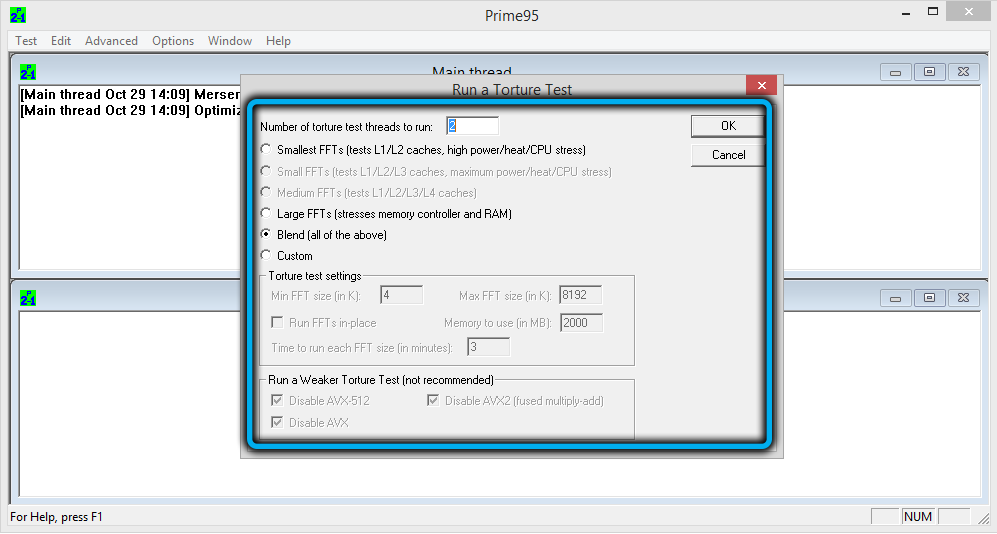
Prime95 hiljutistes versioonides on saadaval ka algoritmi keskmise FFT -i protsessori test. Selles režiimis on kaasatud kogu protsessori vahemälu, sealhulgas L4. See võimaldab teil testida kõige moodsamat protsessorit 16 või enama tuuma jaoks (sealhulgas server või emaplaadi, mis annab võimaluse installida mitu protsessorit korraga).
Kohandatud traavide testi käivitamine pakub kasutajale kõige laiemat funktsionaalsust. Seetõttu on soovitatav töötada selles režiimis. Saate seda käivitada ka vahekaardil Valikud. Soovitatav on kasutada järgmisi sätteid:
- Min ja Max FFTS -i suurust ei tohiks muuta (või panna kõige taskukohasem erinevus). See näitab numbrite vahemikku, mille vahel otsing tehakse.
- Jookse FFTS -i paigas tuleks tühjaks jätta. Sel juhul on kaasatud kogu vahemälu ja RAM. Kui märgite selle üksuse, saadetakse kõik protsessori taotlused samadele aadressidele.
- Mälu kasutada. Tuleks seadistada megabaidide arv, mis on Prime95 jaoks saadaval arvutuste jaoks. Praegu on soovitatav näidata RAM -i mahtu, mis on nüüd tasuta (saate teada "Windowsi" dispetšerilt). Kui seate suurema numbri kui RAM on tõesti saadaval, on pumpamisfail kaasatud.
- Aeg igaühe käitamiseks. Siin saate seada aja, mis on määratud ühe tellimuse jaoks lihtsate numbrite otsimiseks. Algset parameetrit pole soovitatav mitte muuta.
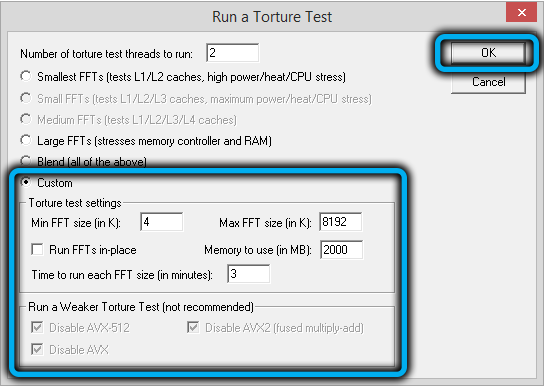
Pärast "OK" vajutamist algab testimine otse. Taigna peatamiseks peate valima vahekaardil Stop, valige järgmises dialoogiboksis "Peatage kõik testid".
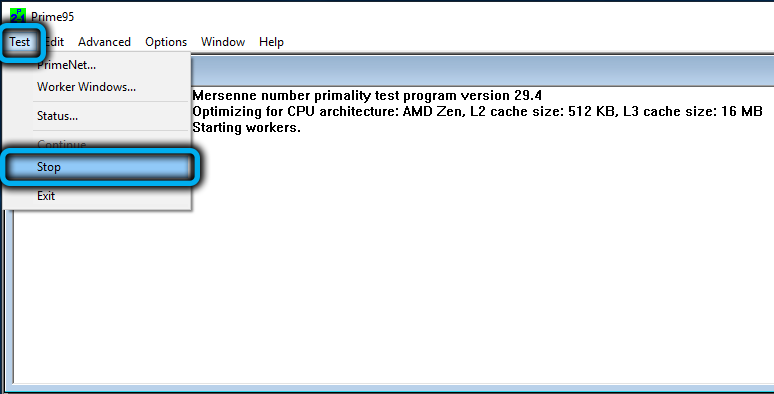
Peaaknas kuvatakse testimise tegemisel süsteemi kohta üldine teave, nimelt: protsessori arhitektuur ja genereerimine, vahemälu maht, kasutatud testi algoritm.
Isegi Prime95 -s on süsteemi jõudluse ja selle võrdluse kontrollimiseks teiste PC -konfiguratsioonidega võrdlusalus (andmed, mille kohta laaditakse alla GIMPS -i veebisaidile). Selleks peate valima vahekaardil Suvandid ja seejärel määrama FFT -de maksimaalse suurus (soovitatakse mitte muuta, vaikimisi kasutatakse 2048).
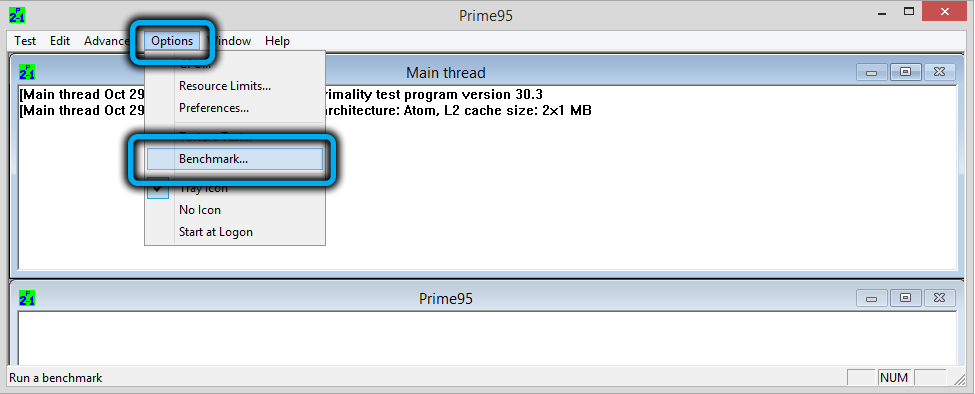
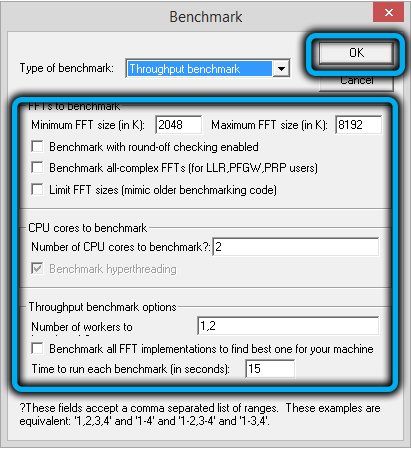
Mitmel kasutajal on ka küsimus, kuidas kasutada testide lõpus moodustuvaid logifaile. Lihtsate numbrite otsimisel saadud veateated sisalduvad jaotises "Töötaja nr 1".
Mida teha, kui ilmneb tõrge
Vigad arvuti testimisel Prime95 -s esinevad kõige sagedamini järgmistel juhtudel:
- Operatsioonisüsteem lõpetas sunniviisiliselt rakenduse Prime95 töö. See juhtub siis, kui protsess on kasutanud kogu RAM -i ressurssi ja pumpamisfaili. Mälu on soovitatav kasutada väärtust vähem.
- Protsessori ülekuumenemine, mistõttu sisse lülitub.
- RAM -i kahjustatud.
- Vead MultiControlleri (või North Bridge) töös. Seetõttu toimub andmete vahetamine protsessori ja RAM -i vahel vigadega.
Vigade täpne põhjus ei võimalda rakendusel kehtestada. Kuid kui nad ilmuvad, on esimene asi, mida kontrollida. Ja siis otsige abi teeninduskeskusest.
Kokku: Prime95 - väike programm, mis võimaldab teil läbi viia arvuti või sülearvuti stressitesti. Seda saab kasutada riistvaraprobleemide kiireks kontrollimiseks RAM -i, protsessori või North Bridge'i tööga. See sobib ka CPU maksimaalse kuumutamise määramiseks.
- « Ruuteri Netis MW5230 seadistamise ja vilkumise omadused
- Milline on Windowsi Windowsi CTFMON -protsess Windowsi eest.exe ja kas see on võimalik välja lülitada »

